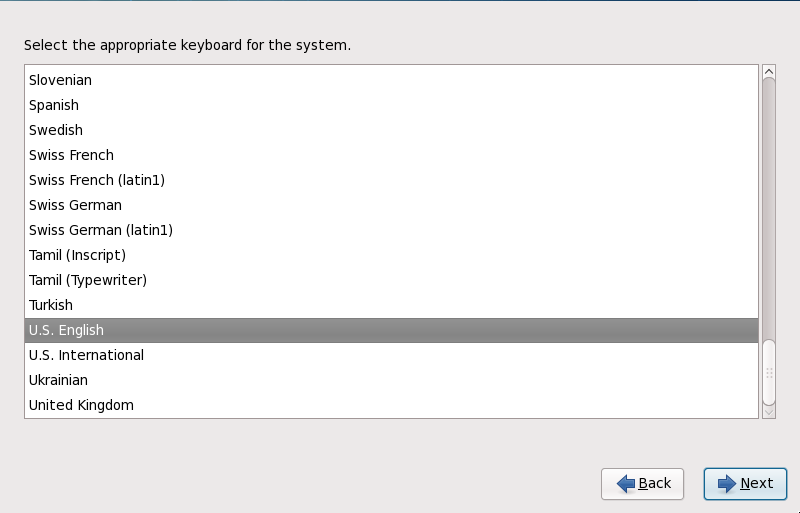9.5. Configuração do Teclado
Usando seu mouse, selecione o tipo de teclado (por exemplo, Inglês Americano) que você gostaria de usar para a instalação e como o padrão do sistema (veja a Figura abaixo).
Após selecioná-lo, clique em para continuar.
Figura 9.2. Configuração do Teclado
O Red Hat Enterprise Linux inclui o suporte para mais de um layout de teclado para diversos idiomas. Principlamente, a maioria dos idiomas europeus incluem a opção
latin1, a qual usa teclas obsoletas para acessar certos caracteres, tais como aqueles com marcas diacríticas. Quando você pressiona uma tecla obsoleta, nada aparecerá em sua tela até que você pressione outra tecla para "completar" o caractere. Por exemplo, para digitar é em um layout de teclado latin1, você deve pressionar (e soltar) a tecla ' e depois pressionar a tecla E. Você acessa este caractere em alguns outros teclados pressionando e segurando uma tecla (tal como o Alt-Gr) enquanto vc pressiona a tecla E. Outros teclados possuem uma tecla dedicada especialmente à este caractere.
Nota
Para alterar o layout do seu teclado após o término da instalação, use a Ferramenta de Configuração do Teclado.
Digite o comando
system-config-keyboard numa janela de comandos para executar a Ferramenta de Configuração do Teclado. Se você não está como root, a ferramenta solicitará a senha do root para continuar.